Siguiendo con el tema de insertar objetos en una gráfica, vamos a crear ahora una gráfica que muestre el alcance de un objetivo usando una gráfica de barras.

Me inspire en un caso que me llego de una empresa que necesitaba expresarles a sus vendedores de forma visual el alcance vs su presupuesto que habían tenido en el mes corriente. La data se me vas o menos así (un poco más larga pero así).
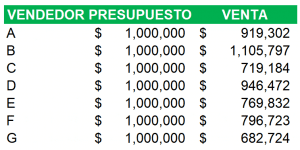
A partir de aquí, faltaba calcular solo el alcance de cada trabajador. Ya con el dato, nos disponemos a crear algunos parámetros antes de crear nuestra grafica de barras, puedes ver el acomodo en la imagen de abajo.
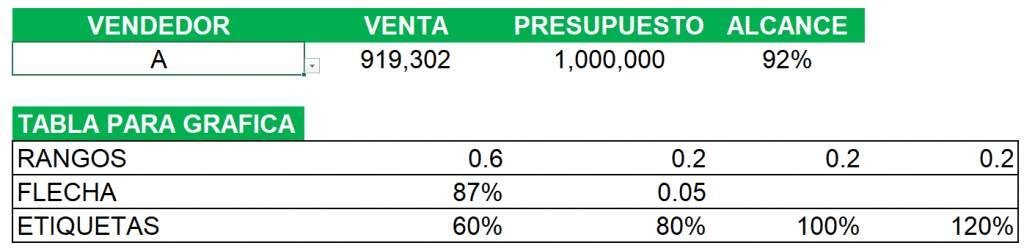
La parte de arriba es una validación de datos con el nombre del vendedor el cual trae los valores de venta y presupuesto con un BuscarV de la matriz original, el alcance es solo una división Vta/Ppto. Los datos de la tabla para grafica se pueden entender como:
- Rangos: Son los niveles designados por la empresa a los cuales puede llegar un vendedor y nos servirán para decirle que tan bien o mal lo hizo, además de que se acumularan en nuestra grafica
- Fleca: son los valores de una segunda barra en la gráfica que usaremos para poner nuestro indicador. El primer valor es el alcance menos 0.05, un valor que yo designe arbitrariamente para darle un tamaño especifico al indicador posterior.
- Serán los valores que se mostrarán en nuestra barra de alcances.
Con este acomodo, nos disponemos a crear nuestra grafica de barras apilada usando como valores rangos y flecha y, acto seguido, cambiamos filas y columnas con la opción que está en la cinta de opciones diseño de gráfica. Borramos ejes, rótulos y titulo y tenemos nuestra base.
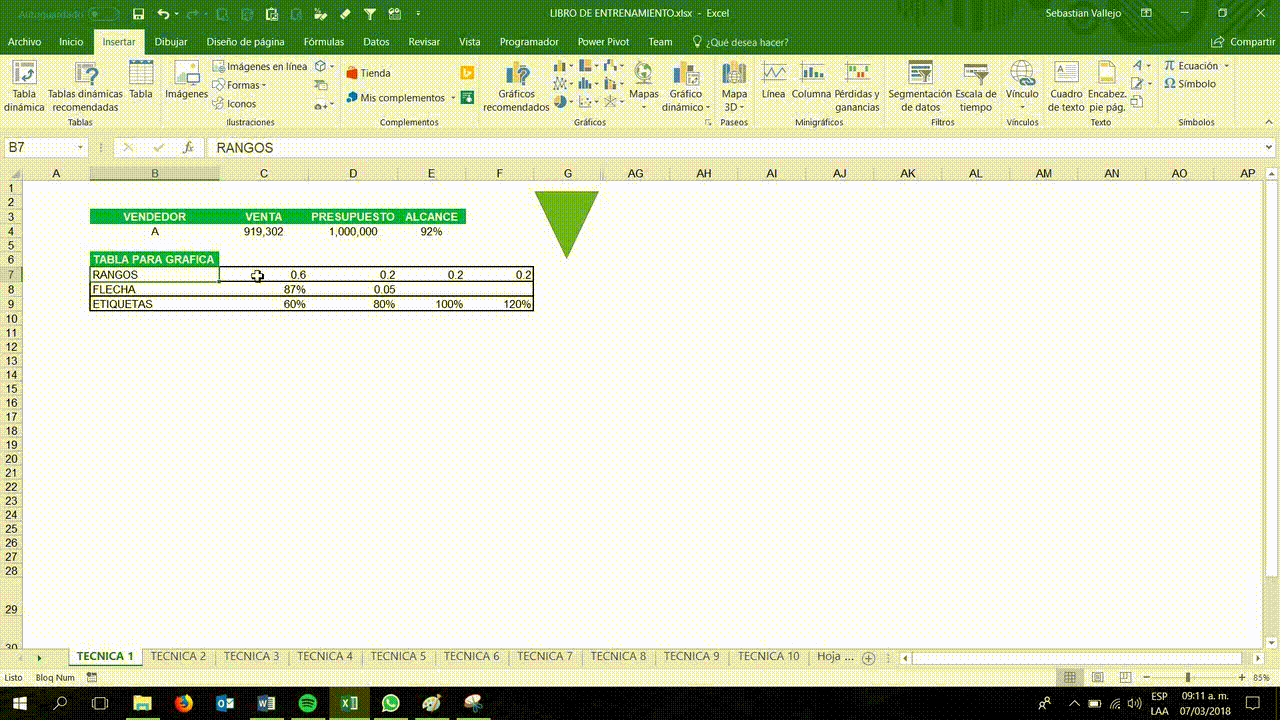
Ahora necesitamos nuestro indicador. Yo escogí insertar un triángulo de cabeza, podría ser cualquier otro. Lo que haremos será seleccionar nuestro indicador y presionar copiar sobre él. Luego, seleccionamos solo la barra más chica de las barras de arriba y presionamos pegar para cambiar el indicador.

La barra grande de arriba bastara con ponerla sin relleno y sin contorno para desaparecerla y después ajustamos el tamaño de nuestra área de grafico para juntarlas casi una encima de la otra. Agregamos etiquetas de datos y las vinculamos a sus respectivos valores y solo faltara que escojamos los colores de nuestra barra de alcances para tener el resultado esperado.
¡Listo! Hemos creado un indicador visual para el alcance, en mi caso el resultado fue más o menos algo así.

¿Cuál será el tuyo? Descarga el libro aquí y comparte tus experiencias.
